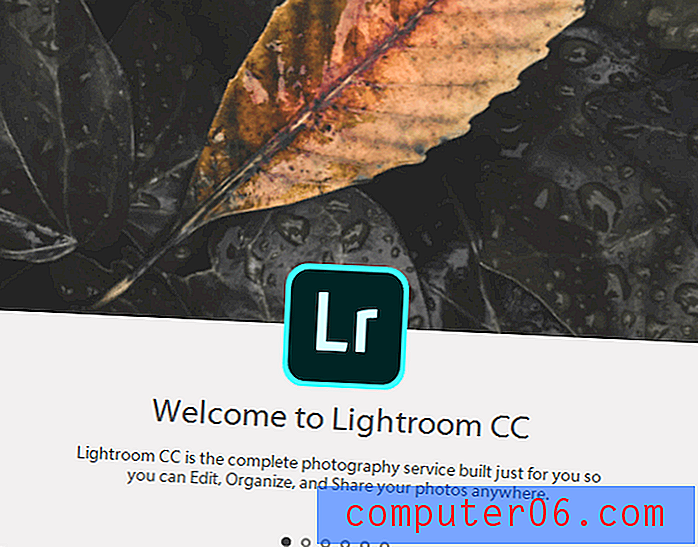Suumitud iPhone 5 ekraani avamine
IPhone'il on suumimisvõimalus, mis võimaldab teil ekraani suuremaks muuta, et seda oleks hõlpsam lugeda. Kuid telefoni tõhusaks kasutamiseks on vaja ka õppida mõnda uut toimingut, mis võib olla natuke vaevatav, kui te neist ei tea. See võib ka muuta seadme lukustuse avamise võimatuks nähes võimatuks ilma seda taaskäivitamata. Selgitame, kuidas suumida iPhone'i nii, et seda saaks kasutada siis, kui suum on lubatud, ning kuidas suumimisfunktsiooni keelata, kui te ei tahtnud seda sisse lülitada.
Suurendage oma iPhone 5 suumimist
Suumimisfunktsioon tundub hea mõte, kui pingutate oma iPhone'is teksti lugema või seda nägema ning see töötab sellel eesmärgil hästi. Kuid kui te ei tea uutest mitme puutega žestidest, mida peate suurenduse funktsiooni tekitatavate probleemide lahendamiseks õppima, siis võite telefoni lõpetada, mis ei paista enam korralikult töötavat.
Näpunäide 1 - kõige olulisem asi, mida õppida, on kolme sõrmega topeltpuudutus. See on toiming, mida peate kasutama telefoni suumimiseks ja see taastab ekraani vaikesuuruses, nii et seda saab suumimata. Tavalise ekraanisuuruse taastamiseks topeltpuudutage seda ekraanil kaks korda kolme sõrmega, kui see on suumitud. Seejärel saate ekraani tavalisel viisil avada.

IPhone'i suumi menüüs olevate juhiste kohaselt on oluline teada järgmisi žeste:
- Suumimiseks topeltpuudutage kolme sõrme
- Ekraanil liikumiseks lohistage kolme sõrme
- Topeltpuudutage kolme sõrme ja lohistage suumi muutmiseks
Kui soovite suumimisfunktsiooni iPhone 5-st välja lülitada, võite toimida järgmiselt.
1. samm: puudutage seadete ikooni.
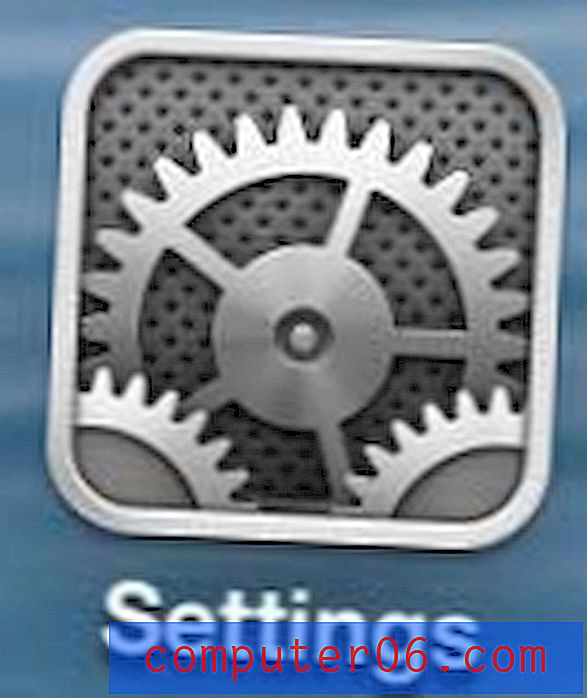
2. samm: valige suvand Üldine .
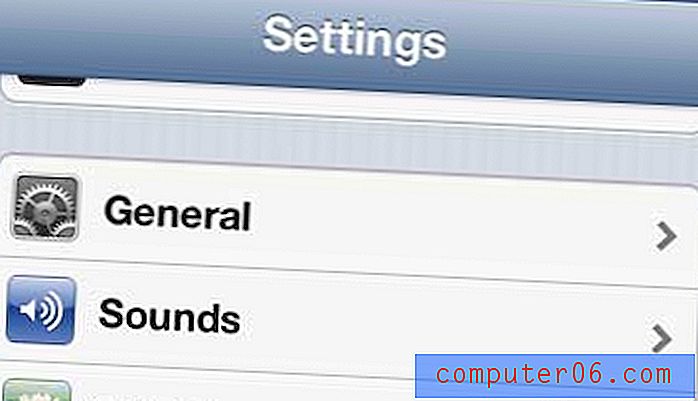
3. samm: kerige alla ja valige hõlbustusvõimalus .
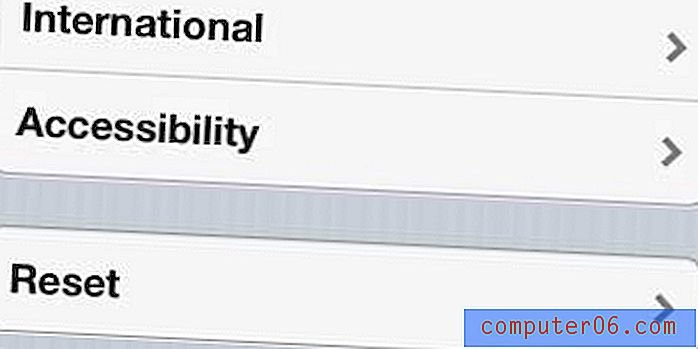
4. samm: valige suum .
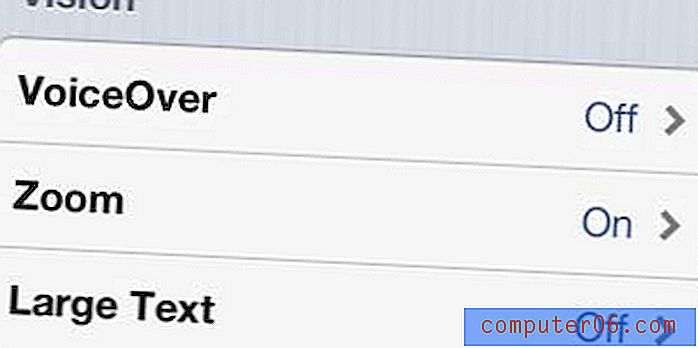
5. samm: liigutage liugur asendisse Väljas .
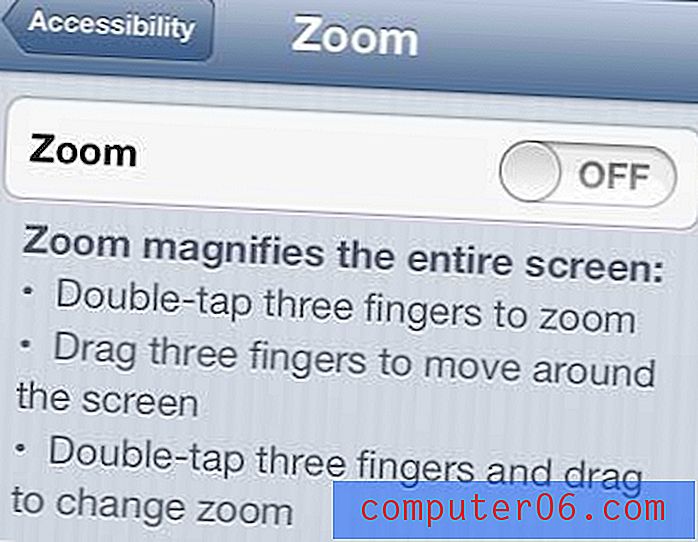
Kui te ei saa ekraani ülaltoodud kolme sõrmega topeltpuudutamise meetodi abil avada, võite proovida telefoni lähtestada, hoides samal ajal nuppu Kodu ja Unerežiim, kuni telefon lülitub välja ja näete hõbedast õuna, mis näitab, et seadmel on taaskäivitatud. Seejärel peaks ekraan olema normaalse suurusega, võimaldades teil seadme lahti võtta ja suumi funktsiooni keelamiseks toimima ülaltoodud sammude järgi.
Kas olete mõelnud sellele, et saaksite Roku-suguse seadme telerisse video voogesitamiseks? IPhone'i omanikuna saate ära kasutada Apple TV vinge AirPlay funktsiooni, mis võimaldab lisaks Netflixi ja Hulu vaatamisele teleris vaadata ka telefoni sisu. Lisateabe saamiseks klõpsake siin.
Suumimisest rääkides võite kaamera abil suumida ka žeste. Selle artikli lugemiseks saate teada, kuidas iPhone 5 kaamerat suumida.